
レジストリ設定や更新ファイルのその後の手動削除を編集して更新を拒否する方法は、アカウントに、このような編集が難しいかもしれない一部のユーザーのために、私は他に(別のものをお勧めすることができるという事実を取って、しかし、仕事に続きますGWXコントロールパネル)シンプルな無料決して10のプログラムあなたが自動的にそれを行うことができます。
更新を無効にするには10を使用してください
NEVER 10は、コンピュータ上とエッセンスのみを行うより便利な形式で、Windowsの10に更新することを拒否するために上記の説明書に記載されているすべて同じアクションでインストールを必要としません。
プログラムを起動した後、それが更新をキャンセルする機能を持つために必要な、現在のWindows 7またはWindows 8.1の更新プログラムの可用性をチェックします。
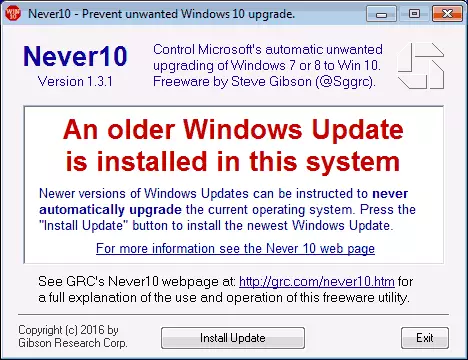
それらがインストールされていない場合は、「アン古いWindows Updateがこのシステムにインストールされている」というメッセージが表示されます。ケースでは、そのようなメッセージ、自動的にダウンロードおよびインストールするには、コンピュータを再起動した後に必要な更新をし、再び決して10を起動するためのプレスアップデートのインストール]ボタンを見てきました。
Windowsの10へのアップデートは、コンピュータ上で有効になっている場合さらに、あなたは「このシステムで有効のWindows 10 OSのアップグレード」適切なテキストが表示されます。
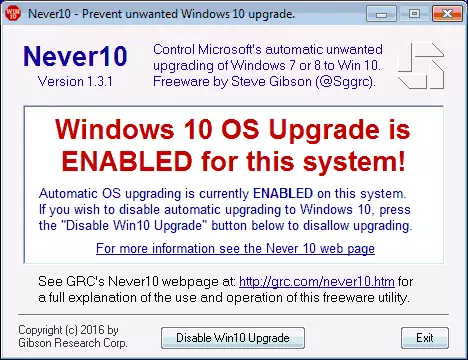
あなたは単に「DISABLE WIN10のアップグレード」ボタンを押すことによって、それを無効にすることができます - その結果として、レジストリ設定をコンピュータに記録され、メッセージが緑に変更されます(「Windowsの10 OSのアップグレード無効にこのシステムです」 Windowsの10へのアップデート)は、このシステム上で無効になっています。
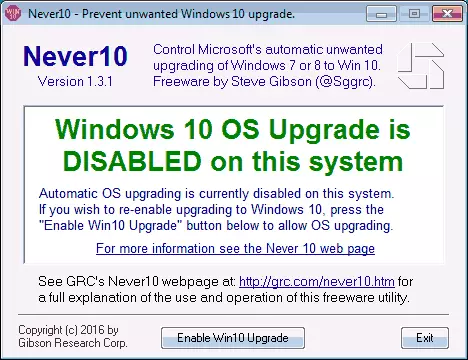
自動モードでは、これらのファイルを削除し、「Win10ファイルを削除」 - Windowsの10のインストールファイルがすでにコンピュータにダウンロードされている場合も、あなたはプログラムで追加のボタンが表示されます。
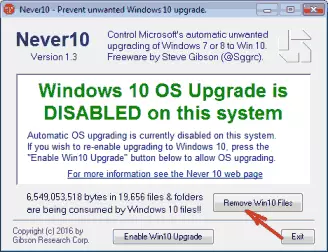
それで全部です。このプログラムは必ずしもコンピュータ上で保持されているわけではなく、理論的には1つのトリガーはメッセージの更新についてもはや心配していないほど十分です。しかし、考慮に入れて、Microsoftは常に何かを確保するには、Windows 10をインストールに関連した窓、手順や他のポイントを変更することは確保することは困難です。
あなたは、開発者https://www.grc.com/never10.htm(Virustotalが一つの検出を持っていながら、私はその偽を想定)の公式ページから決して10をダウンロードすることはできません。
